Générer et récupérer la clé publique de la passerelle
Pour ThingPark SaaS, l'utilisation de la fonctionnalité d'authentification par clé publique est requise pour authentifier l'accès de la passerelle au Gestionnaire de clés de ThingPark et télécharger son certificat IPSec/TLS.
L'utilisation de l'authentification par clé publique est activée par défaut dans les images de passerelles TPE SaaS, mais elle n'est pas encore supportée par le TPE auto-hébergé. Pour plus d'informations, consultez Gestion de la sécurité des passerelles.
Suivez les deux étapes ci-dessous pour générer la paire de clés publique/privée et récupérer la clé publique nécessaire à l'approvisionnement des passerelles :
-
Pour générer une nouvelle paire de clés publique/privée :
- choisissez Identificateurs à partir du menu principal de SUPLOG,
puis Générer une nouvelle paire de clés.
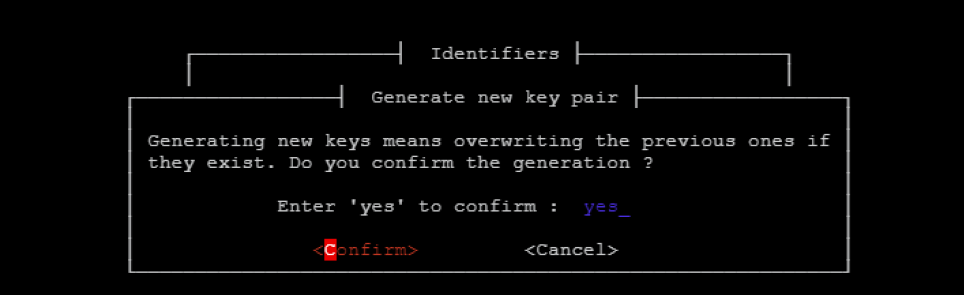
- Tapez "oui" puis Confirmer.
- choisissez Identificateurs à partir du menu principal de SUPLOG,
puis Générer une nouvelle paire de clés.
-
Pour récupérer la clé publique nécessaire à l'approvisionnement des passerelles, revenez à Identificateurs puis sélectionnez Obtenir la clé publique.
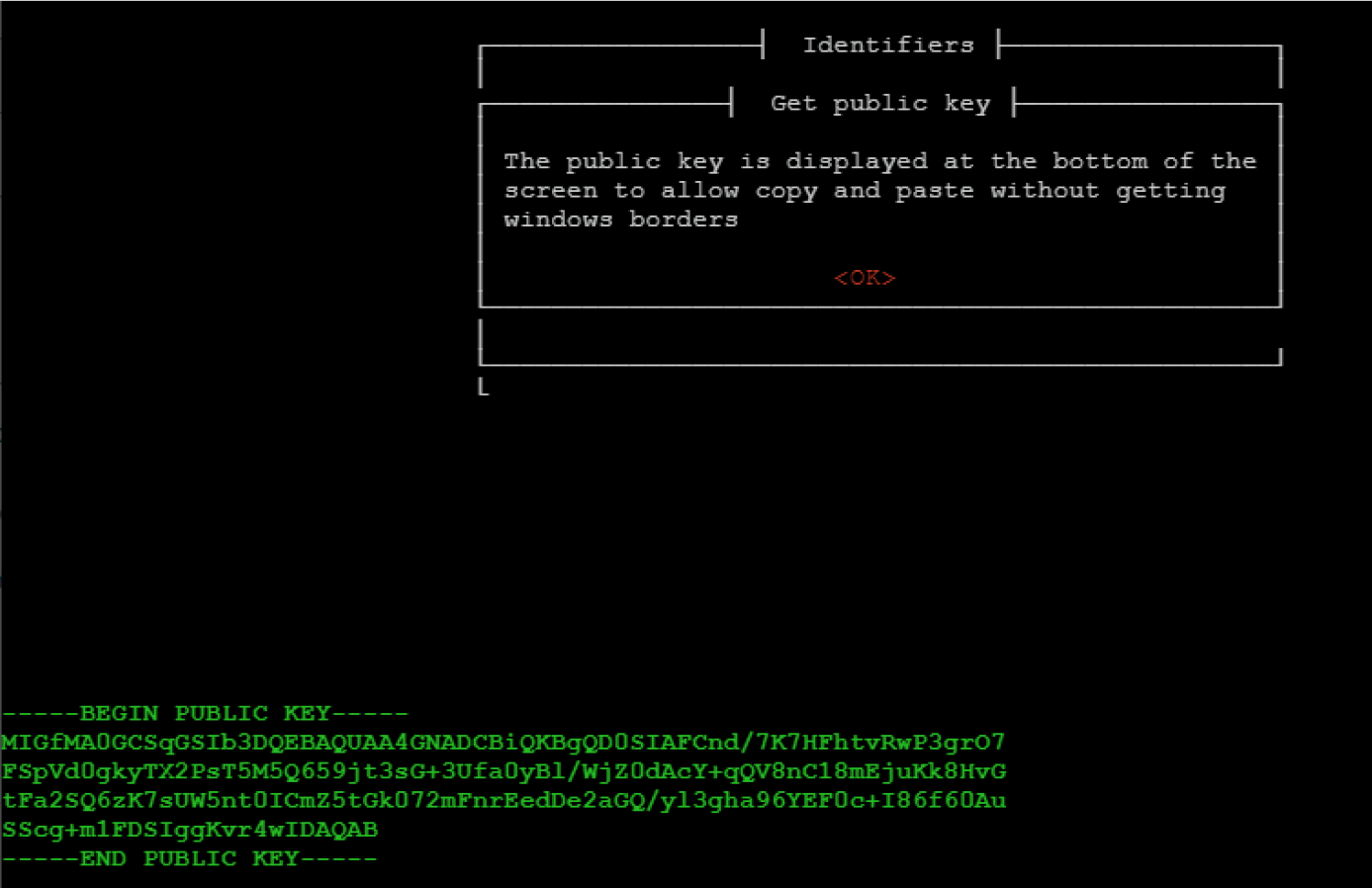
Exemple de clé publique :
-----BEGIN PUBLIC KEY-----
MIGfMA0GCSqGSIb3DQEBAQUAA4GNADCBiQKBgQCmiwJZXUmsF6Hf/HBc70og0+5Y
WJkKR4zQBRxavwfI6ddy2h158MhEnanByNIIhfsHMX4ONzH3PPSj0BI2WVETZnF9
2F9N7Xwwi6nU93GlEXNMxTJTXQVJxv2szbK5Qp8Dxa8zph2fPNCSWD64PJPsWCHM
q97JBQiY32Qb+peX+QIDAQAB
-----END PUBLIC KEY-----
La clé publique récupérée à cette étape est nécessaire lors de la déclaration de la passerelle sous votre compte ThingPark, comme décrit dans Ajout de passerelles sur ThingPark.
Copiez la clé publique générée, y compris les lignes de début et de fin. Assurez-vous de ne pas avoir d'espaces supplémentaires à la fin de chaque ligne, vous pouvez utiliser Notepad pour vérifier cela.
Toute erreur dans le copier/coller de la clé publique empêcherait your passerelle de télécharger ses certificats X.509, par conséquent, elle ne pourrait pas se connecter au Network server.